トップ » 書き出しと終了 » 動画の書き出し » 作品を DVD-Video にする » DVD-Video を作る(Windows DVD メーカー)
DVD-Video を作る(Windows DVD メーカー)
Windows 8搭載のパソコンをご使用の方は、Windows DVDメーカーが搭載されていないためこちらをご覧ください。
以下はWindows Vista および Windows 7の場合です。
はじめに、お使いのパソコンが、目的のメディア(DVDやブルーレイ)に書き込めるドライブを搭載しているかどうかをご確認ください。
もしパソコン本体に搭載されていない場合でも、外付けで別途購入して拡張することも可能です。搭載されていない方はパソコンショップに相談してみましょう。
Windows Vista および Windows 7に付属している「Windows DVDメーカー」を使用すれば、DVDプレーヤーで再生できるDVDを作成することができます。

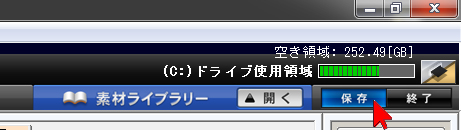
作品が完成したらビデオをDVD用にファイルとして書き出します。ビデオキャンバスの編集画面の右上にある「保存」をクリックします。
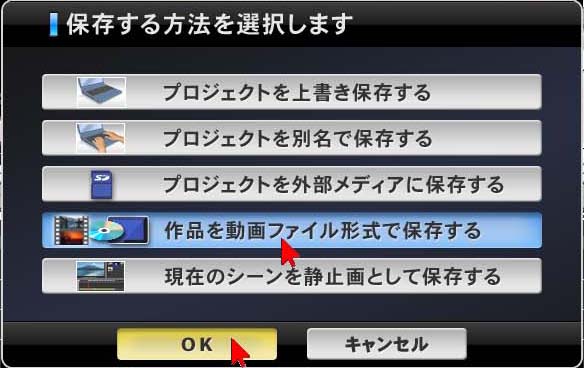
開いた画面で「作品を動画ファイル形式で保存する」をクリックしてから、「OK」をクリックします。
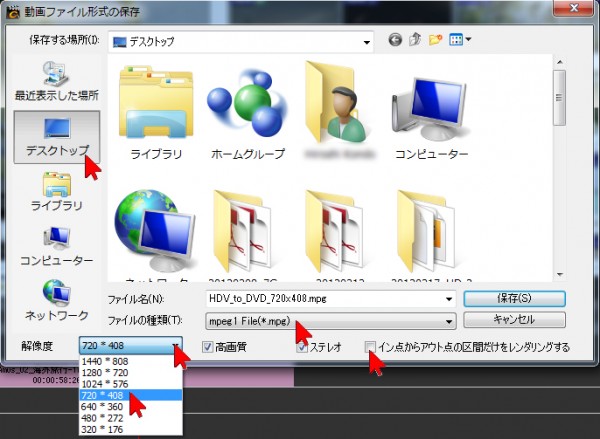
保存先を指定して、動画形式を指定します。保存先はこの例では「デスクトップ」を指定しています。
ファイル形式はHDV(16:9)モードで編集した場合は、mpeg-1 file(*.mpg)、解像度は 720*408が推奨です。 また、このとき、DV-7G ver1.2.2の場合は、画面右下の「イン点からアウト点の区間だけを…」の左側の■をクリックし、チェックを入れた状態にしておくと、タイムライン・パレットで作品のイン点とアウト点で設定した選択範囲だけを書き出すことができます。
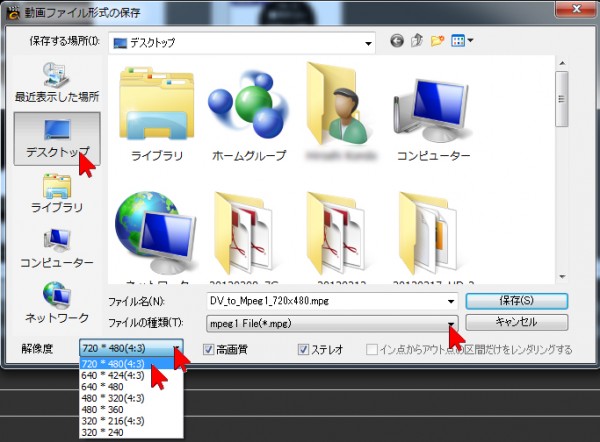
DV(4:3)モードで編集した場合は、mpeg-1 file(*.mpg)、解像度は 720*480が推奨です。
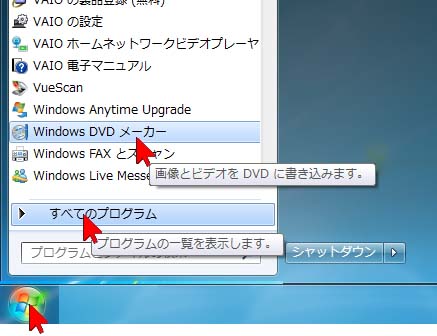
Windows DVD メーカーを起動します。画面左下のスタートボタンをクリック、すべてのプログラムをクリック、開いたリストからWindows DVD メーカーをクリックします。
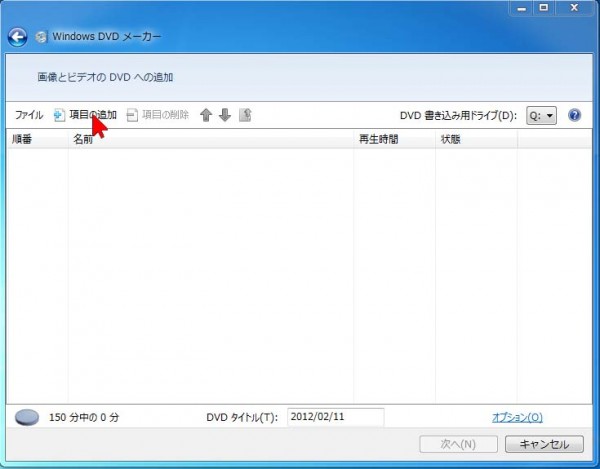
Windows DVD メーカーの画面が開いたら、DVDにしたい完成動画ファイルを読み込みます。まずひとつめの方法は、左上の「追加項目」ボタンをクリックします。
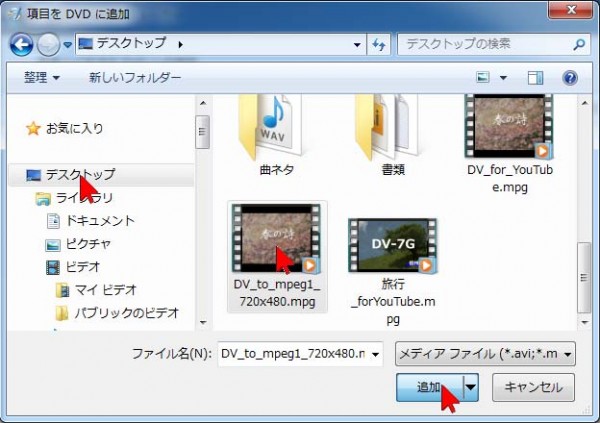
完成動画ファイルの保存してある場所を開き(この例ではデスクトップをクリック)完成動画ファイルをクリックして選択してから「追加」ボタンをクリックします。
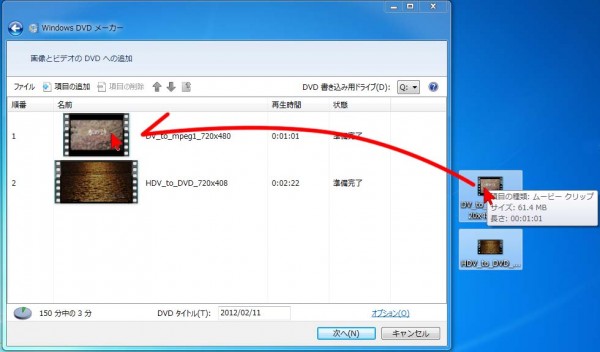
もうひとつの方法は、デスクトップ上に完成動画ファイルを書き出しておき、複数ファイルの場合はマウスで囲むようにドラッグアンドドロップしてまとめて選択し、Windows DVD メーカーの画面にドラッグアンドドロップで放り込みます。
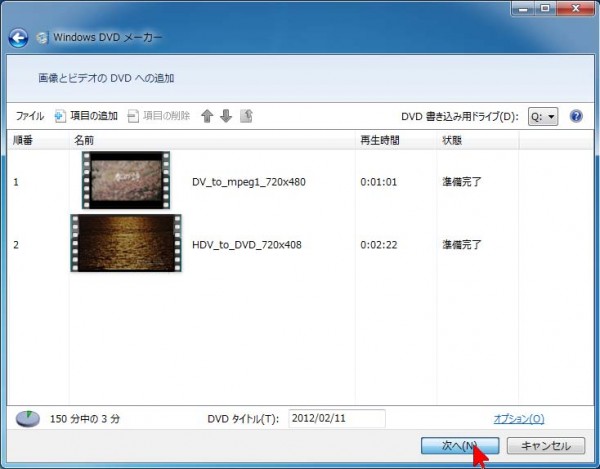
少し待つと、準備完了と表示されますので、「次へ」ボタンをクリックします。
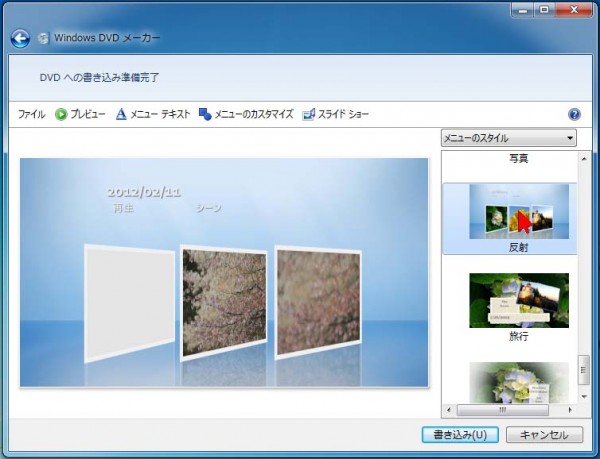
お気に入りの使いたいDVDメニューを右側の列の中から選択してクリックします。

新しい(何も入っていない)DVD-Rをパソコンに挿入します。カチッと音がするまでトレイを閉じます。
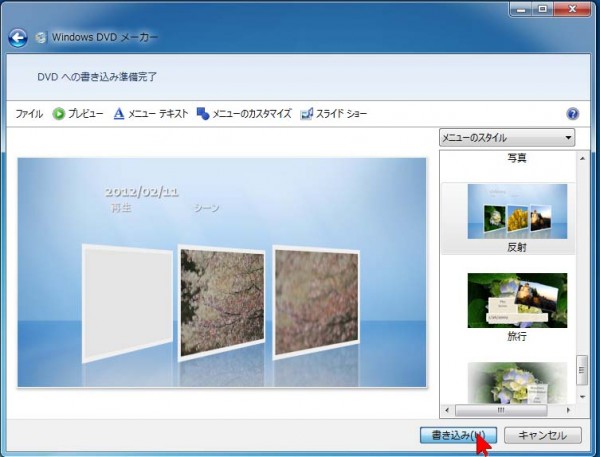
「書き込み」をクリックします。

書き込みが開始します。

書き込みが完了するとDVDが自動的にDVDトレイが開きます。
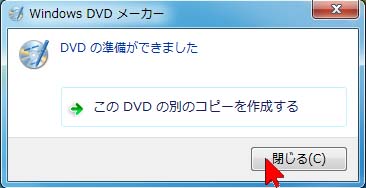
もう一枚作る場合は「このDVDの別のコピーを作成する」をクリックします。終了する場合は「閉じる」をクリックします。
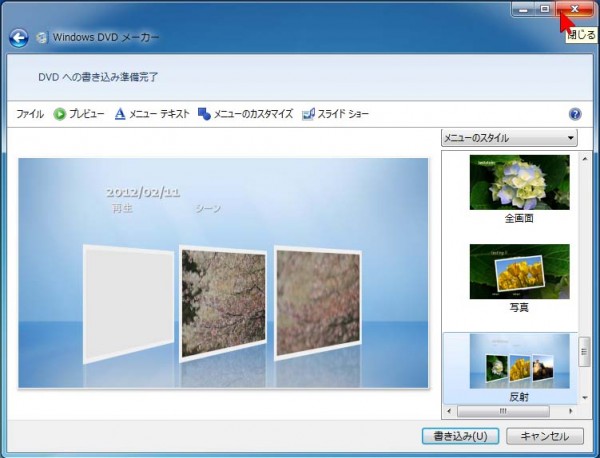
Windows DVD メーカーを終了します。右上の「閉じる」をクリックします。
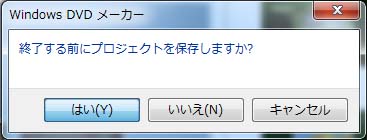
再度、DVDを作る場合は保存しておきますので「はい」をクリックしてプロジェクトを保存します。
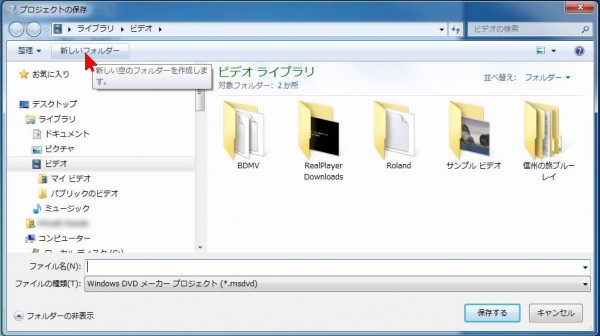
保存場所を指定します。必要であれば、「新しいフォルダー」をクリックしてフォルダーを作って中に保存します。
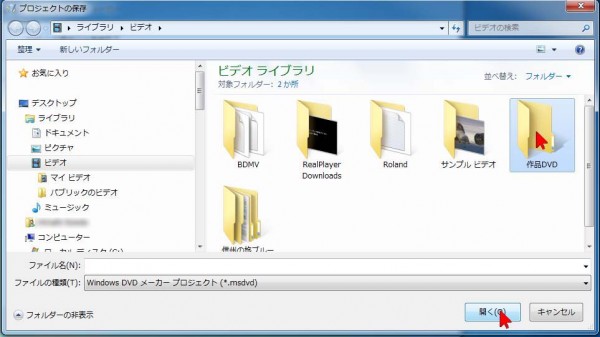
作ったフォルダーの名前を入力し、「開く」をクリックします
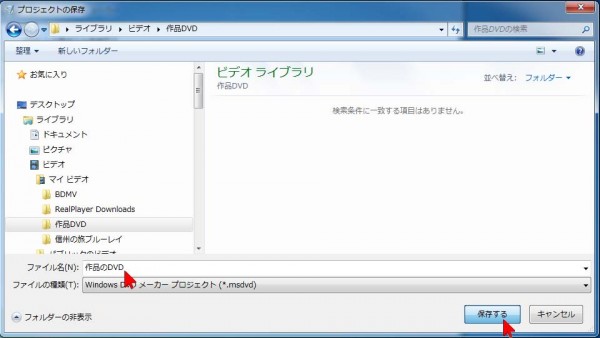
名前をつけてから、「保存する」をクリックしてプロジェクトを保存して終了です。
■盤面の印刷について
作成するオリジナルのDVD-RやBD-R=ブルーレイディスクにの盤面に文字や写真を表示するには2通りの方法があります。ひとつは印刷した専用のシートを盤面に貼る方法。もうひとつは直接盤面に印刷する方法です。
・専用のシートはパソコンショップなどで購入します。各種ありますが、通常のプリンターで専用シートに印刷し、シールを盤面に貼ります。この場合は、上にシールを貼るので銀色やカラフルな盤面でも使用することができますが、メディアの厚みや重量が増えるので、最近では直接盤面に印刷する方法が主流です。
・直接盤面に印刷する場合は、「レーベル印刷」対応のプリンターとディスクを使用します(ディスクの盤面に直接印刷することを「レーベル印刷」と呼び、DVD-RやBD-Rのメディアには「プリンタブル」と表記されている場合もあります。プリンタブルとは印刷できるということ)。印刷するには、パソコンにレーベル印刷用のソフトウェアをインストールすることが必要ですが、通常プリンターに付属しているソフトウェアを使用します。印刷の流れは以下の様な手順で印刷します。
(1)レーベル印刷対応のプリンターと(DVD-RやBD-Rなどの)メディアを用意し、プリンターをパソコンに接続し、メディアをセットします(詳しくはプリンターの取扱い説明書等をご覧ください。)
(2)プリンターに付属しているプリントソフトで盤面をデザインします。デザインの背景などにビデオキャンバスから書き出した静止画を利用することもできる場合があります。ビデオキャンバスから静止画を書き出す場合はこちらをご覧ください。
(3)プリントソフトで盤面に印刷します(詳しくはプリンターの取扱い説明書等をご覧ください。)


